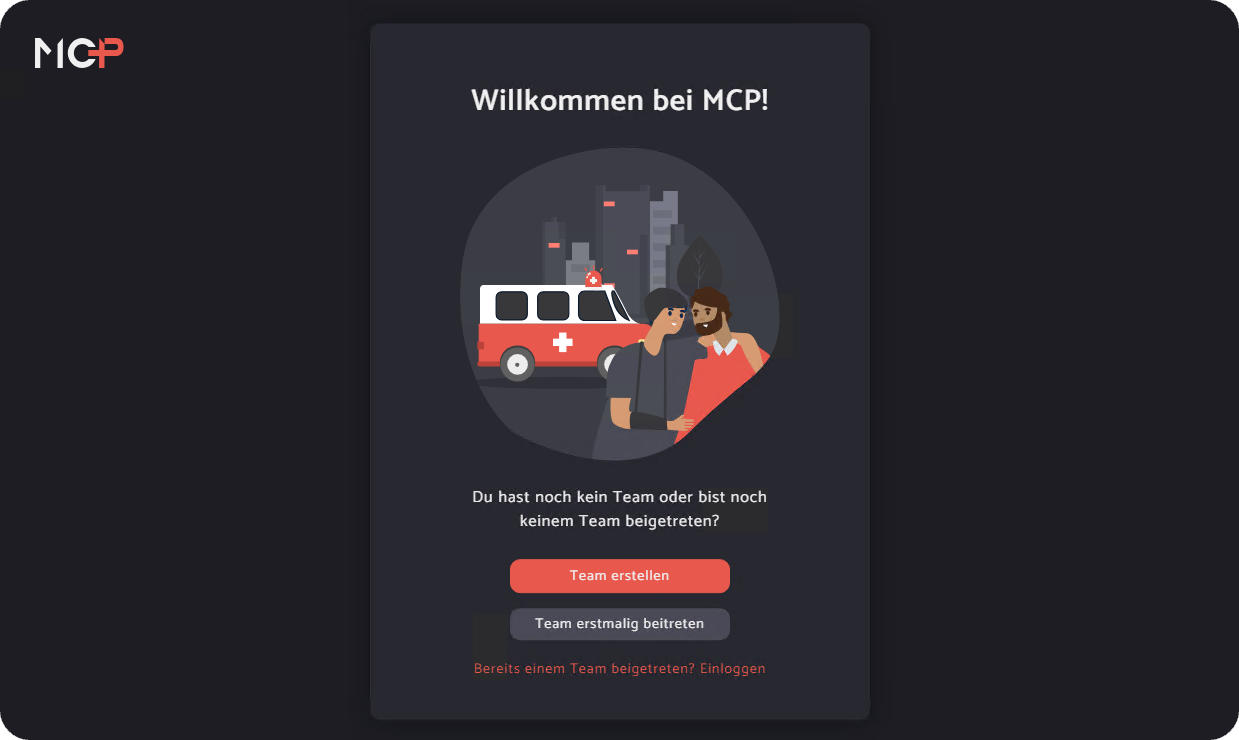
MCP
Mission Control Paramedic

Auch in Mission Control Paramedic wirst du ein paar Funktionalitäten nicht gleich auf den ersten Blick entdecken. Diese Funktionen solltest du aber auf dem Schirm haben, bevor du deinen ersten Sanitätsdienst startest.
Wir haben ein paar Shortcuts eingebaut, damit du schneller mit MCP arbeiten kannst. In den Einstellungen unter dem Reiter ,,Shortcuts” kannst du ein paar davon nach belieben ändern.
Globale Shortcuts:
Shortcuts in Einsatz und Patientendashboard:
Shortcuts im Einsatztagebuch:
Viele Dinge in MCP kannst du mit einem schnellen Doppelklick erreichen. Willst du den Name eines Betts oder einen Bereich umbenennen, kannst du per Doppelklick auf dem Bereich klicken und es bearbeiten. Dadurch musst du nicht erst einen Rechtsklick machen und das Feld umbenennen auswählen. Das geht auch mit einem Doppelklick auf einen Einsatz im Einsatz-Dashboard oder einem Patienten im Patienten-Dashboard.
Du kannst durch alle Einsätze im Einsatz-Dashboard springen, indem du die Pfeiltasten nach oben und nach unten verwendest. Das gleiche gilt für die Patienten im Patienten-Dashboard

Du kannst deine Einsatzmittel im Einsatz-Dashboard viel besser organisieren, indem du Bereiche definierst. Das funktioniert, indem du mit der rechten Maustaste auf einen freien Bereich im Tableau klickst. Diese Bereiche kannst du jetzt nach Lust und Laune beschriften.
Hast du bereits in einem anderen Team Schlagwörter oder Einsatzmittel angelegt, dann musst du das selbe nicht in einem anderen Team wiederholen. Dafür gibt es den Import und den Export. Lade dir die CSV Datei deiner Schlagwörter bequem herunter und lade sie in einem anderen Team wieder hoch. In Windeseile hast du alle Schlagwörter und Einsatzmittel parat.
Auch ganze Orte können exportiert und importiert werden. Das kann z.B. dann nützlich sein, wenn ihr große Listen von Objekten oder Straßen automatisert importieren wollt. Das JSON-Format erklären wir euch in diesem Beitrag.
Soll ein Einsatzmittel aus einem Einsatz zurückgezogen werden, kannst du das ganz gemütlich per Drag and drop machen, indem du das Einsatzmittel aus dem Einsatz wieder auf das Tableau ziehst. Alternativ kannst du auch mit einem Rechtsklick auf das Einsatzmittel es aus dem Einsatz entfernen.
Um den Status deiner Einsatzmittel zu ändern, musst du nicht viele Klicks anwenden. Es reicht aus, wenn du auf das gewünschte Einsatzmittel klickst und die entsprechende Zahl auf deiner Tastatur wählst. Siehe da, automatisch ändert sich der Status.

Nachdem der Sanitätsdienst geschlossen ist, können keine weiteren Einträge in das Einsatztagebuch gemacht werden. Damit du dir sicher sein kannst, dass niemand das Einsatztagebuch manipuliert hat, kannst du es nach dem Schließen des Dienstes verifizieren. Dadurch kannst du auf den Button ,,Verifizieren” im Einsatztagebuch klicken. Sind alle Daten in Ordnung, bekommst du die Meldung, dass die Daten konsistent sind. Mehr zu dem Thema Einsatztagebuch findest du hier.
Gibt es Maßnahmen/Meldungen oder sonstiges, was du im Einsatztagebuch zu einem Einsatz vermerken willst? Dann klicke mit der rechten Maustaste auf den Einsatz auf ,,Rückmelden”. Danach taucht ein PopUp-Fenster auf, auf dem du einen neuen Eintrag zu dem Einsatz verfassen kannst. Du musst dafür nicht extra in die Übersichtsseite des Einsatztagebuchs.
Im Einsatztagebuch kannst du nach den manuellen Eingaben filtern, indem du auf den Button in der rechten oberen Ecke ,,manuelle Eingaben” klickst.

Es kann vorkommen, dass sich ein Patient in der Einsatzlage oder in einem Sanitätszelt befindet, dieser aber jetzt in eine andere Lage gebracht werden soll. Du kannst die Lage des Patienten ändern, indem du auf das Bearbeiten-Icon klickst und unter der Überschrift ,,Verbleib” die Lage auswählst, in der der Patient gebracht wird.
Gibt du eine neue Verdachtsdiagnose bei einem Patienten ein, die noch nicht hinterlegt ist, dann speichert MCP diese Diagnose ab. Bei zukünftigen Patienten kannst du diese Diagnose durch Autocomplete ganz einfach wiederverwenden.
Inhalt
Lade Mission Control Paramedic kostenlos herunter und starte mit der digitalen Planung des nächsten Sanitätsdienstes.
DOWNLOAD MCP